Von Pop-Ups über Datendiebstahl bis hin zur Erpressung – Malware kann nicht nur unheimlich nerven und den PC unbrauchbar machen, sie kann sogar Existenzen bedrohen und zu Lösegeldforderungen führen. In den meisten Fällen ist es aber möglich, Malware zu entfernen und das befallene Gerät wieder in den Ausgangszustand zu versetzen. Wie Sie sich absichern und Ihr Gerät säubern können, erfahren Sie hier!
Was ist Malware?
Der Begriff Malware setzt sich aus den Anfängen des englischen Begriffs malicious software zusammen, was soviel heißt wie schädliche oder bösartige Software. Malware ist somit ein Überbegriff für Viren und unerwünschte Programme. Diese haben durchaus klingende Namen wie…
- Rootkits, Würmer, Botnets,
- Adware, Scareware, Spyware,
- Ransomware oder der berühmte Trojaner.
Jede Art von Malware hat ihre Tücken und man muss bei der Prävention sowie bei der Entfernung unterschiedlich vorgehen.
Andere Bezeichnungen sind PUP (Potentially Unwanted Programm) oder PUA (Potentially Unwanted Application). Zu deutsch: potenziell unerwünschtes Programm bzw. potenziell unerwünschte Anwendung.
Doch im Endeffekt spielt es für Sie keine Rolle, mit welchen Problem ihr Endgerät gerade zu kämpfen hat, wer Ihre wichtigen Daten stiehlt, Sie ausspioniert oder mit Werbung zuspamt – wichtig ist nur, dass Sie PC, Android-Gerät oder Mac schnellstmöglich wieder von den schädlichen Programmen befreien! Doch welche Anzeichen gibt es, dass eines meiner Geräte von Malware betroffen ist?
Wie bemerke ich, dass ich einen Virus habe?
Man merkt den Angriff auf das Endgerät je nach Rechenleistung und Verarbeitungsleistung des PCs oder Smartphones als Opfer oft nicht einmal. Jedoch sind folgende Symptome zumindest Anzeichen dafür, dass Ihr Gerät infiziert wurde:
- Ihr Gerät oder die Internetverbindung laufen plötzlich langsamer, auch wenn es weder sehr alt noch beides gerade überbeansprucht worden ist.
- Die Maus bewegt sich von alleine.
- Ihr Gerät schaltet sich aus oder stürzt plötzlich ab.
- Sie haben plötzlich weniger freien Speicher auf Ihrem Gerät, ohne selbst Dateien abgelegt zu haben und auch noch, wenn sie unnötige Dateien bereits gelöscht haben.
- Wenn Sie sehr oft Popups zu sehen bekommen oder neue wirre Programme auf dem Desktop sehen, dann ist Ihr Gerät ziemlich sicher von Malware befallen.
Man lädt, ohne es zu wissen, eine Datei aus dem Internet, die sich dann als Schadens-Software entpuppt. Smartphones können zum Beispiel durch das Öffnen eines Bildes in WhatsApp infiziert werden, Tablets beim Anklicken eines Links und sonst kann der Virus auch einfach auf einer Webseite versteckt auf Ihr Endgerät warten. Fast noch analog kann sich Schadsoftware aber auch auf einem USB-Stick befinden, der Ihnen gegeben wird – also passen Sie auf!
Schritt-für-Schritt-Anleitung zum sicheren Entfernen von Malware
Wenn man einen Antiviren-Scanner oder -Programm hat, dann schlägt dieses im Optimalfall Alarm, wenn eine Bedrohung auftritt und man kann sie mit einem Klick auch schon löschen. Dieser Optimalfall tritt aber nicht immer ein. Teils ist die Schadsoftware schon weit ins Betriebssystem eingedrungen und muss deshalb manuell entfernt werden – im schlimmsten Fall über ein Neuaufsetzen des Betriebssystems.

Auch wenn die schädliche Software gelöscht wurde, kann sie schon Änderungen in der Systemkonfiguration verursacht haben, die nach dem Löschen noch bestehen bleiben. Ein Beispiel sind unerwünschte Weiterleitungen zu Phishing-Websites, weil der DNS-Cache manipuliert wurde. Bei solchen Schäden muss als letzte Hoffnung das Betriebssystem neu installiert werden.
Schadsoftware am PC mit einem Antivirenprogramm entfernen
Starten Sie Ihren Computer im abgesicherten Modus. Bei Windows funktioniert dies über mehrmaliges Drücken der F8-Taste beim Hochfahren. So gelangen Sie in das Boot-Menü. Dort wählen Sie den „Abgesicherten Modus mit Netzwerk“ aus. Dadurch können Sie sich im Anschluss mit dem Internet verbinden.
Nun sollten Sie mit Ihrem Antivirenprogramm das komplette Computersystem überprüfen. Bei BitDefender kann so ein Systemscan mehrere Stunden benötigen, also nehmen Sie sich am besten genügend Zeit für Ihre Mission!
Wichtig: Ihr Virenprogramm sollte dafür auf dem neuesten Stand sein – falls es dies nicht ist, aktualisieren Sie es! UND nicht alle Viren und sonstigen Bedrohungen fallen einem Scan zum Opfer, denn einige von ihnen können sich sehr gut verstecken.
Für die Erkennung von Malware gibt es am Markt diverse kostenlose Programme und Testversionen von kostenpflichtiger Software, die darauf spezialisiert sind, vorhandene und versteckte Malware zu entfernen. Diese sind zum Beispiel die folgenden:
- Malwarebytes Anti-Malware
- der EU-Cleaner von SurfRight
- Microsoft Safety Scanner
- Bitdefender QuickScan
- Kaspersky Virus Removal Tool

Wenn alle Scans durchgeführt worden sind, kann die gefundene Malware entfernt werden. Nach einem Neustart ist die Schadsoftware dann zwar entfernt, jedoch können die Schäden, die bereits angerichtet wurden, nicht mehr behoben werden. Deshalb ist es auch ratsam, dass Sie Ihr betroffenes Gerät sofort vom Netz nehmen, herunterfahren und in den abgesicherten Modus wechseln.
Um angerichtete Schäden zu finden und wieder rückgängig zu machen, prüfen Sie unbedingt Ihre Proxy-Einstellungen, die des DNS-Servers und der Hosts-Datei.
Viren & Co. am PC mittels Notfall-System oder via Formatierung beseitigen
Wenn Sie besonders harte Geschütze im Kampf gegen Malware auffahren wollen oder müssen, dann ist die folgende Option wohl passend für Sie: Es gibt sogenannte Notfall-Software, die kostenfrei heruntergeladen und im Anschluss über eine CD oder einen USB-Stick kopiert werden kann. So kann Ihr Computer problemlos hochgefahren werden, da das Notfall-System restlos alles an Malware auf Ihrem Rechner löscht. Beliebte Notfallsysteme sind:
Auf der Kaspersky-Seite finden Sie einen ausführlichen Beitrag zum Verwenden der Rescue-Disk. Wenn Ihr Rechner im Anschluss immer noch Probleme macht, langsam arbeitet und so definitiv noch Malware im Spiel ist, dann sollten Sie einen Profi aufsuchen. Oder Sie formatieren die Festplatte Ihres Computers und setzen das Betriebssystem neu auf, was jedoch sehr zeit- und nervenaufwändig ist.
Präventivmaßnahmen gegen Malware
Beim Schutz gegen Malware liegt vieles in Ihrer eigenen Verantwortung. Dabei können Sie die Sicherheit auf Ihrem Gerät entweder über softwarebasierte Schutzmaßnahmen garantieren oder über einen verantwortungsbewussten Umgang mit dem Internet und Ihren Daten gewährleisten.
Ransomware, eine besonders gemeine Form von schädlicher Software, verschlüsselt nämlich die Daten des Nutzers und fordert Lösegeld, um sie wieder freizugeben. Mit welchen Vorsichtsmaßnahmen Sie sich zum Teil ganz kostenlos gegen Malware schützen können, erfahren Sie jetzt.
Software-Maßnahmen zum Schutz
Ein aktuelles und gut bewertetes Anti-Viren-Programm ist die Grundvoraussetzung für einen umfassenden Schutz gegen Malware – so zum Besipiel die Anti-Viren-Software von F-Secure, Avast oder Kaspersky. Solche Anti-Viren-Programme laufen permanent im Hintergrund und aktualisieren sich automatisch. So ist ein permanenter Schutz gegeben.
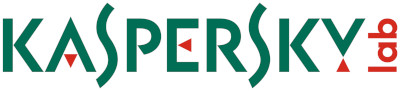
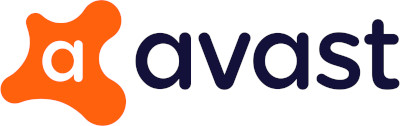

Eine aktive Firewall ist der nächste Schritt, der PC-Sicherheit ermöglicht. Bei Windows-Betriebssystemen ist sie ohnehin ein Standard-Bestandteil, um vor unerwünschten Netzwerkangriffen zu schützen. Es wäre also ein Fehler, sie zu deaktivieren.
Halten Sie Ihr Betriebssystem laufend aktuell und aktualisieren Sie stets die Software, die Sie verwenden. Dasselbe gilt für Programme wie Java oder Flash und Ihren Internetbrowser. Oft gibt es auch die Möglichkeit, Software und Programme automatisch aktualisieren zu lassen – nutzen Sie diese! So hat Malware ebenfalls kaum eine Chance in Ihr Gerät einzudringen.
Sicheres Surfen gegen Malware-Bedrohungen
Eine einfache Regel ist es, Programme nur aus vertrauenswürdigen Quellen zu beziehen. Dasselbe gilt für Softwareupdates für Free- oder Shareware. Um diese seriösen Anbieter zu finden, muss man meist auch nicht lange im Internet recherchieren. Wenn Sie sich nicht sicher sind, dann prüfen Sie die Quelle mit VirusTotal, einem kostenlosem Online-Dienst.
Wenn Sie ein Programm aus einer seriösen Quelle laden, müssen Sie trotzdem darauf achten, dass Sie kein zusätzliches ungewolltes Programm mitinstallieren.
Öffnen Sie keine Anhänge und folgen Sie keinen Links aus E-Mails mit unbekannten Absendern. Öffnen Sie am besten auch keine E-Mails, wenn der Betreff oder der Absender schon seltsam klingen. Darüber hinaus ist es klug, Pop-Up-Fenster, Werbebanner und vermeintliche Gewinnaktion nicht anzuklicken.
Und zu guter Letzt: Gehen Sie behutsam mit Passwörtern, Login-Daten und vor allem mit Ihren Online-Banking-Zugängen um!
Sicherheitsmaßnahmen beim Webhosting und im Webspace allgemein
Nutzen Sie anstatt eines normalen FTP-Zugangs einen verschlüsselten Webspace-Zugriff, beispielsweise FTP über SSL-Zertifikat (FTPS) oder aber SSH File Transfer Protocol (SFTP).
Verwenden Sie möglichst komplexe Kennwörter. Wählen Sie auch beim Benutzernamen individuelle Bezeichnungen und nennen Sie sich nicht einfach Admin.
Wie im privaten Bereich gilt es auch hier, Ihre Content-Management-Systeme aktuell zu halten und die übrige Software immer zu aktualisieren. Das gilt auch für alle Plug-ins, Themes und sonstige Erweiterungen und Programme, die Sie für Ihren Webauftritt verwenden.
Erstellen Sie regelmäßig ein Back-up der gesamten Website inklusive der Datenbank und speichern Sie dieses auf einem lokalen Datenträger, weg vom Webspace. So gehen bei einem Angriff auf Ihre Website nicht gleich alle Daten verloren.
Bildquellen: © Artem - stock.adobe.com, © Alexander Limbach - stock.adobe.com, © Olivier Le Moal - stock.adobe.com